Windows で MAC アドレスを見つける 7 つの方法

getmac、Get-NetAdapter などのコマンドを使用して、Windows で MAC アドレスを検索する方法。
タスク スケジューラは Windows の便利なツールの 1 つで、自動化されたタスクをスケジュールして実行できます。たとえば、タスク スケジューラを使用すると、特定の時間に、一度だけ、定期的に、または特定のイベントが発生した場合にのみ、Windows にプログラムを実行させることができます。これらすべてを実行できるようにするには、まずタスク スケジューラの開き方を知る必要があります。タスク スケジューラを起動できるすべての方法の完全なまとめが必要な場合は、以下をお読みください。
コンテンツ
注:このガイドは、Windows 10、Windows 7、および Windows 8.1 を対象としています。Windows の 3 つのバージョンすべてで機能する方法もあれば、1 つまたは 2 つのバージョンだけで機能する方法もあります。各方法について、それが機能する Windows のバージョンをお知らせします。お使いの Windows のバージョンがわからない場合は、次のチュートリアルをお読みください:インストールされている Windows のバージョンを教えてください。
1. 検索を使用してタスク スケジューラを開きます (すべての Windows バージョン)。
Windows 10 でタスク スケジューラを起動する最も速い方法は、おそらく検索を使用することです。タスクバーの検索ボックスに「スケジュール」と入力し、[タスク スケジューラ] をクリックまたはタップします。

タスク スケジューラ、Windows
Windows 7 を使用している場合は、[スタート] メニューの検索ボックスに「スケジュール」と入力し、[タスク スケジューラ] の検索結果をクリックします。

タスク スケジューラ、Windows
Windows 8.1 では、スタート画面に切り替えて「スケジューラー」と書き始めます。次に、[タスクのスケジュール]検索結果をクリックまたはタップします。

タスク スケジューラ、Windows
2. [スタート] メニューを使用してタスク スケジューラを開きます (Windows 10 および Windows 7)
Windows 10 には、[スタート] メニューにタスク スケジューラのショートカットも含まれています。[スタート] メニューを開き、[ Windows 管理ツール] フォルダーが見つかるまで下にスクロールします。その中に、タスク スケジューラのショートカットがあります。クリックして。

タスク スケジューラ、Windows
Windows 7 では、 [スタート] メニューの [アクセサリ -> システム ツール] フォルダにタスク スケジューラのショートカットがあります。

タスク スケジューラ、Windows
残念ながら、Windows 8.1 のスタート画面にはタスク スケジューラのショートカットがありません。
3. [ファイル名を指定して実行] ウィンドウを使用してタスク スケジューラを開きます (すべての Windows バージョン)。
お使いの Windows のバージョンやエディションに関係なく、[実行] ウィンドウを使用してタスク スケジューラを起動することもできます。キーボードのWindows + Rキーを押して[ファイル名を指定して実行] を開き、[名前] フィールドに「taskschd.msc 」と入力します。最後に、 OKをクリックまたはタップするか、キーボードのEnterを押します。

タスク スケジューラ、Windows
4. コントロール パネルを使用してタスク スケジューラを開きます (すべての Windows バージョン)。
使用している Windows のバージョンに関係なく、コントロール パネルを起動し、[システムとセキュリティ] -> [管理ツール]に移動して、[タスクのスケジュール]リンクをクリックまたはタップします。

タスク スケジューラ、Windows
[管理ツール] ウィンドウを開いて、タスク スケジューラのショートカットをダブルクリックまたはダブルタップすることもできます。
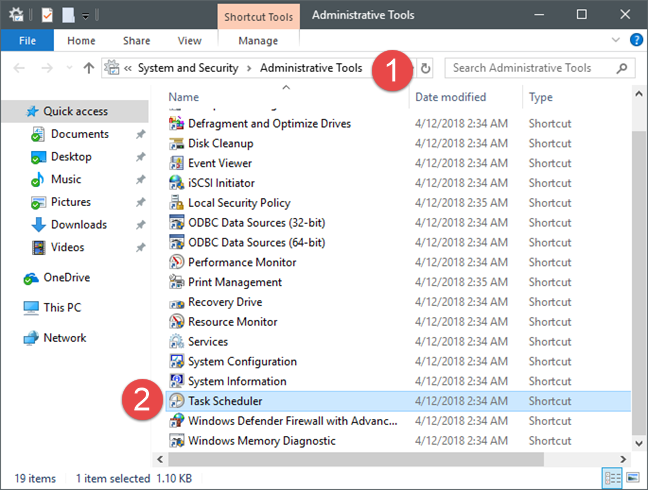
タスク スケジューラ、Windows
5. 任意の場所にショートカットを作成して、タスク スケジューラを開きます (すべての Windows バージョン)。
Windows PC にすべての重要なものへのショートカットを配置したい場合は、タスク スケジューラにも同じものを配置することをお勧めします。ショートカットを作成するときは、ターゲットがtaskschd.mscであることだけを覚えておく必要があります。次に、ショートカットをダブルクリックまたはダブルタップすると、タスク スケジューラが開きます。

タスク スケジューラ、Windows
Windows でショートカットを作成する方法がわからない場合は、このガイドでプロセス全体を説明します: Windowsでアプリ、ファイル、フォルダー、および Web ページのショートカットを作成する方法.
6. コマンド プロンプトまたは PowerShell を使用してタスク スケジューラを開きます (すべての Windows バージョン)。
グラフィカル インターフェイスよりもコマンド ラインを好む人もいます。あなたがその 1 人である場合は、コマンド プロンプトまたはPowerShellからタスク スケジューラを起動することもできることを知っておく必要があります。これらのアプリのいずれかで、コマンドtaskschd.mscを入力し、キーボードのEnter キーを押します。タスク スケジューラがすぐに開きます。

タスク スケジューラ、Windows
7. タスク マネージャーを使用してタスク スケジューラを開きます (すべての Windows バージョン)。
タスク マネージャを使用してタスク スケジューラを開くこともできます。キーボードのCtrl + Shift + Escキーを押して、タスク マネージャーを起動します。Windows 10 または Windows 8.1 PC を使用している場合、タスク マネージャーがコンパクト モードで開くことがあります。その場合は、[詳細] をクリックまたはタップします。次に、[ファイル] メニューを開き、[新しいタスクの実行] をクリックまたはタップして、[新しいタスクの作成]ウィンドウにコマンドtaskschd.mscを入力します。次に、キーボードのEnter キーを押すか、[ OK ] をクリックまたはタップします。

タスク スケジューラ、Windows
8. コレクションのショートカットを使用してタスク スケジューラを開きます (すべての Windows バージョン)。
Windows のショートカットの最大のコレクションの 1 つがあります。ダウンロードすると、お使いの Windows バージョンに対応する Programs サブフォルダーにTask Schedulerのショートカットが見つかります。

タスク スケジューラ、Windows
9. コンピュータ管理コンソールを使用してタスク スケジューラを開きます (すべての Windows バージョン)。
タスク スケジューラには、コンピュータの管理コンソールからもアクセスできます。コンピュータの管理コンソールを開き、ウィンドウの左側にある[サービスとアプリケーション] セクションで、[タスク スケジューラ] をクリックまたはタップします。

タスク スケジューラ、Windows
Windows コンピュータでタスクをスケジュールしますか?
これで、オペレーティング システムのバージョンに関係なく、Windows でタスク スケジューラを開く方法がわかりました。タスク スケジューラを使用してデバイスのタスクを自動化していますか? それとも、それが何をするのか知りたいという好奇心からそれを開こうとしましたか? 以下のコメントセクションで、ご連絡をお待ちしております。
getmac、Get-NetAdapter などのコマンドを使用して、Windows で MAC アドレスを検索する方法。
資格情報マネージャーとは何ですか? Windows がパスワードをどのように保存しますか? それを使用して保存されたパスワードを表示、編集、または削除する方法は?
Windows サンドボックスを構成する方法、フォルダーを共有する方法、アプリとスクリプトを実行する方法、ネットワークを有効または無効にする方法。
Windows サービスの依存関係を確認し、スタートアップの種類を変更する方法を解説します。
PC と Web ブラウザーまたはスマートフォンの Tether モバイル アプリを使用して、TP-Link Wi-Fi 6 ルーターのファームウェアをアップグレードする方法。
iPhone に PUK コードを入力して、新しい SIM PIN コードを作成し、それを使用して iPhone のロックを解除する方法。
Android データセーバーとは Android でデータセーバーを有効にする方法。アプリをホワイトリストに登録して無制限のデータを使用する方法。データセーバーをオフにする方法。
さまざまな無料アプリを使用して、任意のファイル拡張子と任意のサイズのランダム ファイルを Windows で作成する方法。
Windows でゲームをプレイする際に、Radeon Software オーバーレイ (ALT+R) を無効にする方法を解説します。
キーボード、Windows 10 のクイック アクション、設定アプリなどを使用して、Windows 10 で輝度を上げたり下げたりする方法。
Google Chrome、Mozilla Firefox、Opera、および Microsoft Edge でモバイル ブラウザー エミュレーターを有効にして使用する方法。モバイルブラウザエミュレータ
Windows 11 で ftp をネットワーク ドライブとしてマップする方法。ファイルエクスプローラーからアクセス可能なネットワーク共有とネットワークの場所をマップする方法について詳しく解説します。
Audacity を使用してオーディオ ファイルをリバースし、曲を逆方向に再生し、バックマスクされたメッセージを発見する方法をご覧ください。
ルーターの初期設定時または初期設定後に、Tether モバイル アプリから TP-Link ID を追加または作成する方法。
Windows 10 で DHCP リース時間を確認および変更する方法について詳しく解説します。DHCPリース時間を理解し、設定を最適化しましょう。
Samsung の携帯電話で Galaxy AI を使用する必要がなくなった場合は、非常に簡単な操作でオフにすることができます。 Samsung の携帯電話で Galaxy AI をオフにする手順は次のとおりです。
InstagramでAIキャラクターを使用する必要がなくなったら、すぐに削除することもできます。 Instagram で AI キャラクターを削除するためのガイドをご紹介します。
Excel のデルタ記号 (Excel では三角形記号とも呼ばれます) は、統計データ テーブルで頻繁に使用され、増加または減少する数値、あるいはユーザーの希望に応じた任意のデータを表現します。
すべてのシートが表示された状態で Google スプレッドシート ファイルを共有するだけでなく、ユーザーは Google スプレッドシートのデータ領域を共有するか、Google スプレッドシート上のシートを共有するかを選択できます。
ユーザーは、モバイル版とコンピューター版の両方で、ChatGPT メモリをいつでもオフにするようにカスタマイズすることもできます。 ChatGPT ストレージを無効にする手順は次のとおりです。
デフォルトでは、Windows Update は自動的に更新プログラムをチェックし、前回の更新がいつ行われたかを確認することもできます。 Windows が最後に更新された日時を確認する手順は次のとおりです。
基本的に、iPhone で eSIM を削除する操作も簡単です。 iPhone で eSIM を削除する手順は次のとおりです。
iPhone で Live Photos をビデオとして保存するだけでなく、ユーザーは iPhone で Live Photos を Boomerang に簡単に変換できます。
多くのアプリでは FaceTime を使用すると SharePlay が自動的に有効になるため、誤って間違ったボタンを押してしまい、ビデオ通話が台無しになる可能性があります。
Click to Do を有効にすると、この機能が動作し、クリックしたテキストまたは画像を理解して、判断を下し、関連するコンテキスト アクションを提供します。
キーボードのバックライトをオンにするとキーボードが光ります。暗い場所で操作する場合や、ゲームコーナーをよりクールに見せる場合に便利です。ノートパソコンのキーボードのライトをオンにするには、以下の 4 つの方法から選択できます。
Windows を起動できない場合でも、Windows 10 でセーフ モードに入る方法は多数あります。コンピューターの起動時に Windows 10 をセーフ モードに入れる方法については、WebTech360 の以下の記事を参照してください。
Grok AI は AI 写真ジェネレーターを拡張し、有名なアニメ映画を使ったスタジオジブリ風の写真を作成するなど、個人の写真を新しいスタイルに変換できるようになりました。
Google One AI Premium では、ユーザーが登録して Gemini Advanced アシスタントなどの多くのアップグレード機能を体験できる 1 か月間の無料トライアルを提供しています。
iOS 18.4 以降、Apple はユーザーが Safari で最近の検索を表示するかどうかを決めることができるようになりました。




























